ES简单测试工具
1. 使用RESTClient前的准备工作
1.1 下载RESTClient
JAR包: [1
2
3
4
5
6
7
8
9
10
11
12
13
14
15
16
17
18
19
20
21
22
23
24
25
26
27
28
29
30
31
32
33
34
35
36
## 1.2 使用前安装Java
支持的Java版本 **>=1.7**
## 1.3 启动RESTClient软件
双击[```restclient.jar```](https://github.com/Wisdom-Projects/rest-client/blob/master/tools),或者执行命令```java -jar restclient.jar```启动RESTClient软件。
RESTClient主窗体包含:
+ 请求视图(Request)
+ 响应视图(Response)
+ 历史视图(History)
+ 菜单栏(File, Edit, Test, Apidoc, Help)
# 2. 使用RESTClient测试REST API步骤
## 2.1 请求视图中输入REST API所需的请求数据
在请求视图中对所测试的REST API输入的数据详情如下:
### 2.1.1 选择请求方法
RESTClient支持请求方法详情如下:
方法名 |操作|备注
------|---|--------------
GET |查询|无需要填写请求体
POST |添加|
PUT |修改|
DELETE|删除|无需要填写请求体
### 2.1.2 输入访问REST API的URL
+ URL格式: ```HTTP协议://主机名:端口号/路径
- URL示例:
1
2
3
4
5
6
7
8
9
10
11
12
13
14
15
16
17
18
19
20
21
22
23
24
25
26
27
28
29
30
31
32
33
34
35
36
37
38
39
### 2.1.3 输入请求体(Body)
如果选择的请求方法是**POST**或者**PUT**则可以填写请求体,**其他方法则无需填写**。
#### 2.1.3.1 选择请求体类型(Body-Type)
+ **字符串(String)**
直接在请求体的文本框中填写字符串;
+ **文件(File)**
浏览并选择地文本文件,文件内容会被读取并作为请求体。
#### 2.1.3.2 选择内容类型(Content-Type)
根据REST API消息体类型,对照下表,选择跟API匹配的内容类型,如果表中的内容类型都不是API所需要的类型,可以直接在内容类型文本框中**输入所需类型**。
常见的内容类型详情如下:
内容类型(Content-Type) |数据格式
---------------------------------|-------
application/json |JSON
application/xml |XML
application/x-www-form-urlencoded|Form表单
text/plain |纯文本
text/xml |XML文本
text/html |HTML文本
multipart/form-data |用于上传文件
application/xhtml+xml |XHTML
### 2.1.4 选择字符集(Charset)
默认字符集是**UTF-8**,可以选择REST API所需要的字符集,如果下拉列表里的字符集都不是API所需要的,可以直接在字符集文本框中**输入所需的字符集**。
### 2.1.5 填写消息头(Header)
可以根据REST API定义要求,以键值对的形式添加相应的消息头。
Header键值对示例:
Key : Accept
Value : application/json
1 |
|
Key :JSESSIONID
Value : MY0REST1COOKIE2DEMO3
1 |
|
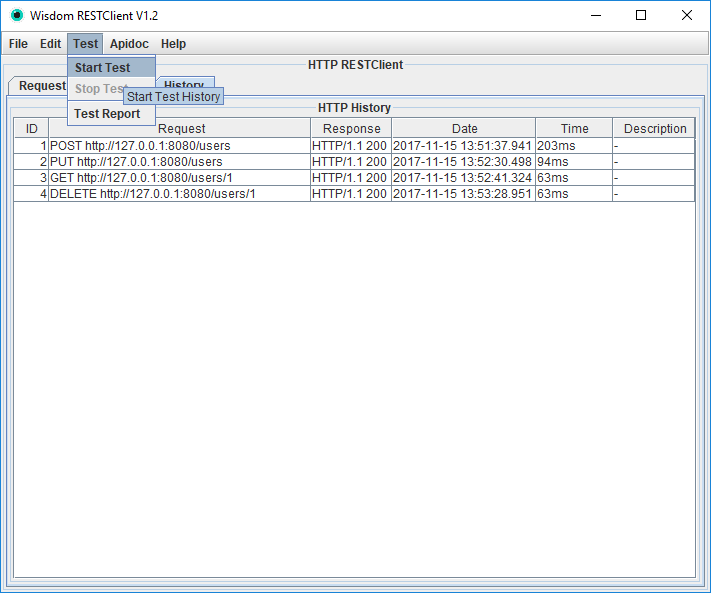
记录的历史API测试完成后,在Windows系统中会使用默认的浏览器打开测试报告。其他系统可以根据提示框中的报告路径,手动打开测试报告。
测试报告如图所示: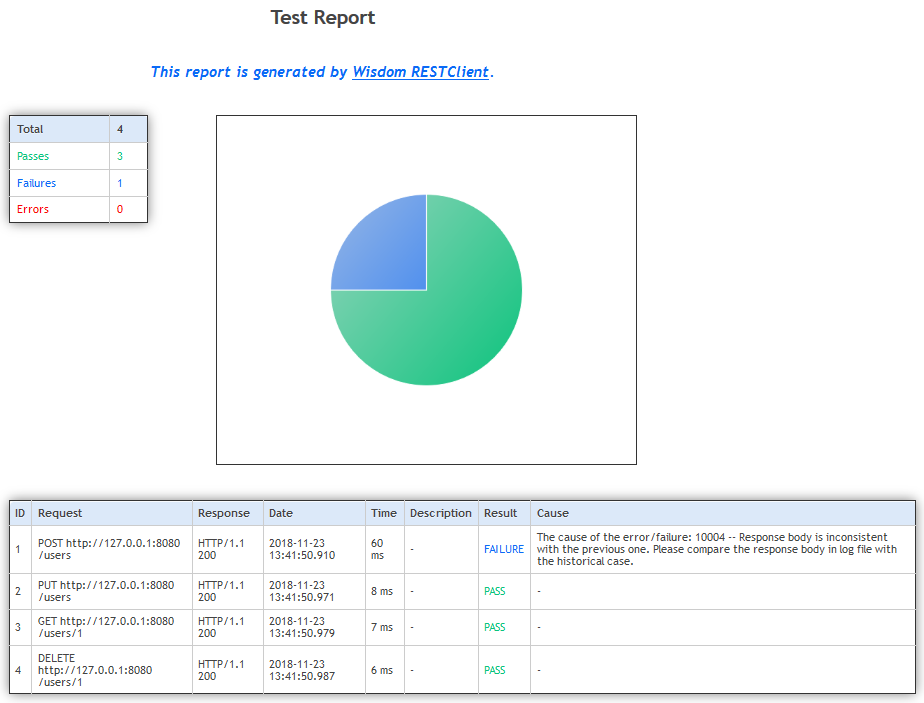
2.5 对历史REST API生成API文档
如果需要生成API文档,在RESTClient菜单栏点击 Apidoc => Create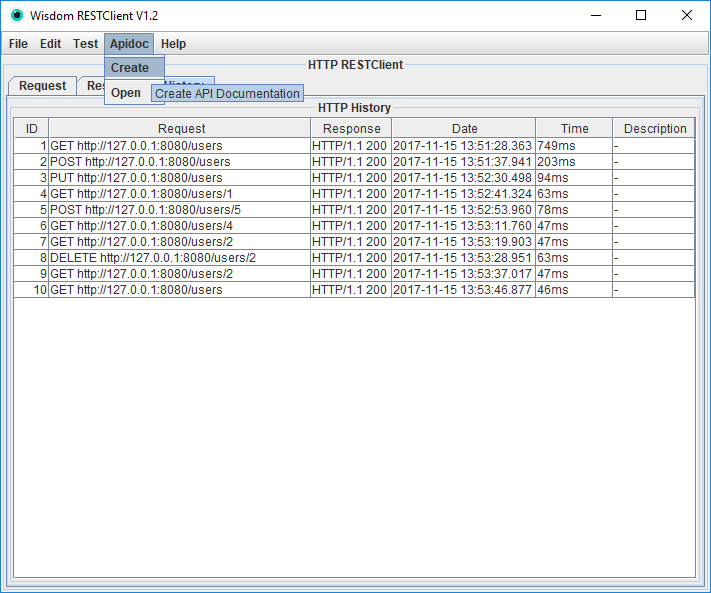
API文档生成完成后,在Windows系统中会使用默认的浏览器打开API文档。其他系统可以根据提示框中的文档路径,手动打开API文档。
API文档如图所示: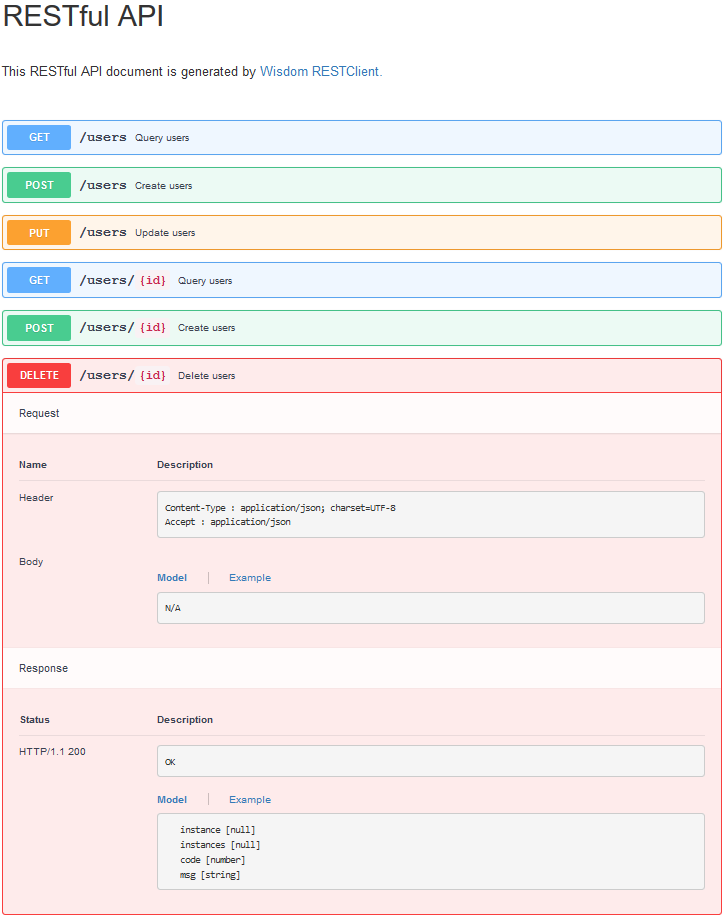
2.6 对历史REST API进行编辑
为了满足API再测试要求或者满足API文档数据要求,可以对API进行如下操作:
- 调整API顺序
- 删除冗余的、废弃的API
- 对API进行可视化编辑
历史视图中选中API,快捷菜单中选择Edit打开API编辑窗体,如图所示: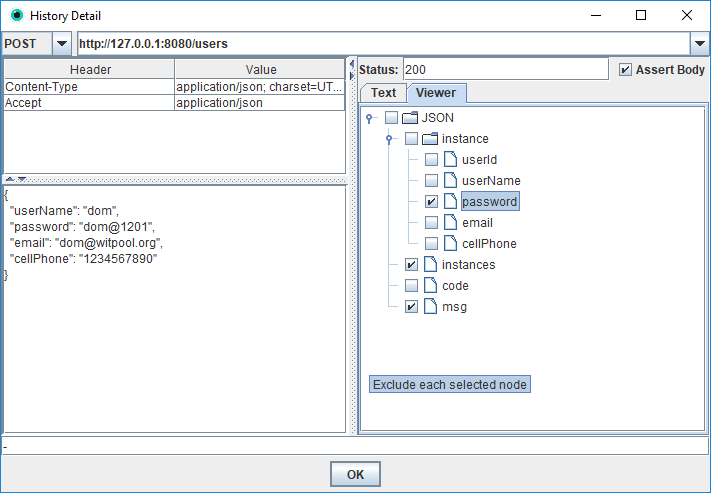
在API编辑窗体中,可以编辑如下内容:
- 请求方法
- 请求URL
- 请求头(Header)
- 请求体(Body)
- 响应状态码(Status)
- 响应的消息体(Text视图)
- 是否校验返回的消息体(Assert Body)
默认勾选了Assert Body,API再测试会对返回的消息体进行完整匹配校验,如果不需要对返回的消息体进行匹配校验,可以去勾选。
如果返回的消息体中的某些JSON节点不需要进行再测试匹配校验,可以在Viewer视图上勾选排除这些节点,这样API再测试只对未排除的节点进行匹配校验。
2.7 定制API文档
如果生成的API文档不能满足要求,需要改动,可以修改数据文件work/apidoc/js/apidata.js来定制API文档,API定制详情可以参考资料。
2.8 通过命令行(CLI)方式使用RESTClient实现自动化测试REST API
RESTClient支持通过执行命令的方式启动和再测试API以及生成API文档,RESTClient CLI使用详情参考资料。
通过CLI方式,这样很容易在Jenkins中定时执行命令来调度RESTClient进行API再测试,从而实现自动化测试REST API和生成REST API文档。
3. 问题咨询与帮助
使用RESTClient过程中遇到问题可以查看RESTClient日志文件:work/log/rest-client.log,这样很容易排查出问题的具体原因。
更多的RESTClient使用示例,请参考相关的技术资料来获得更多的使用示例和帮助。